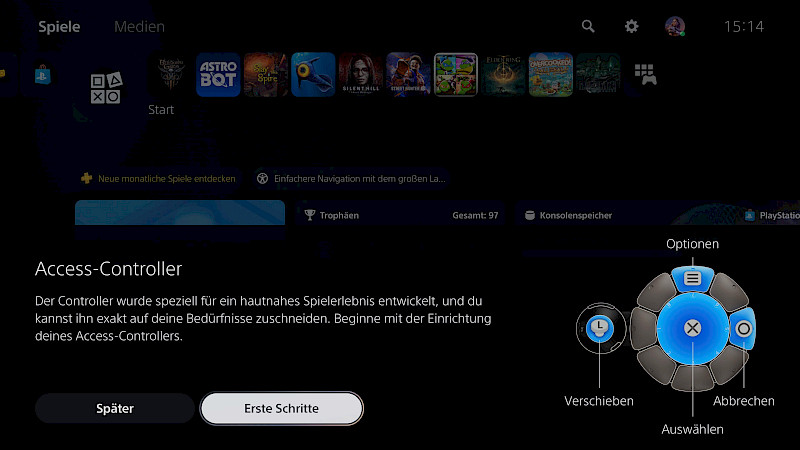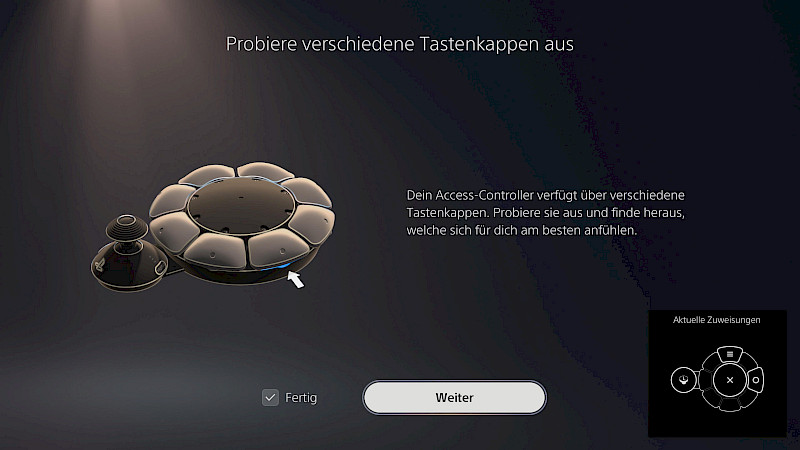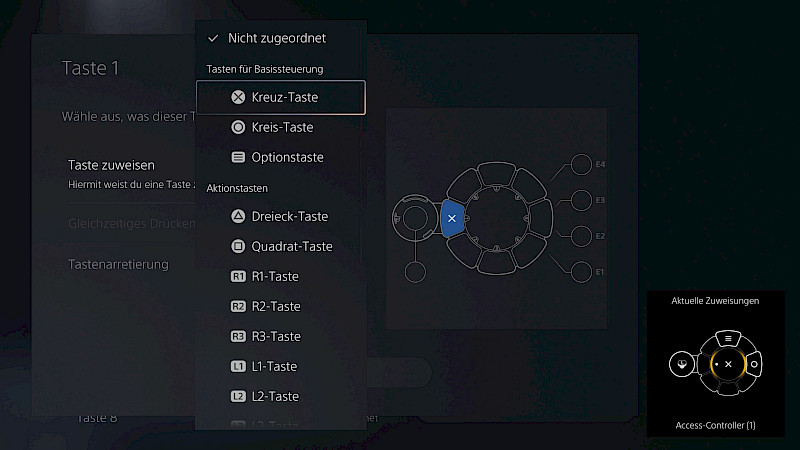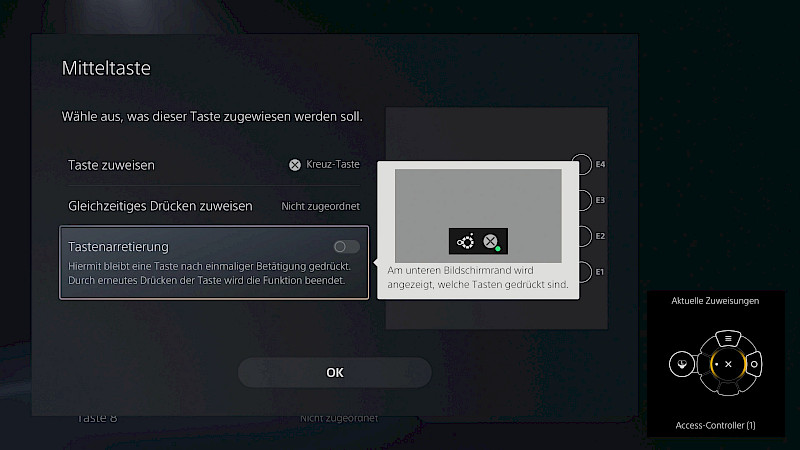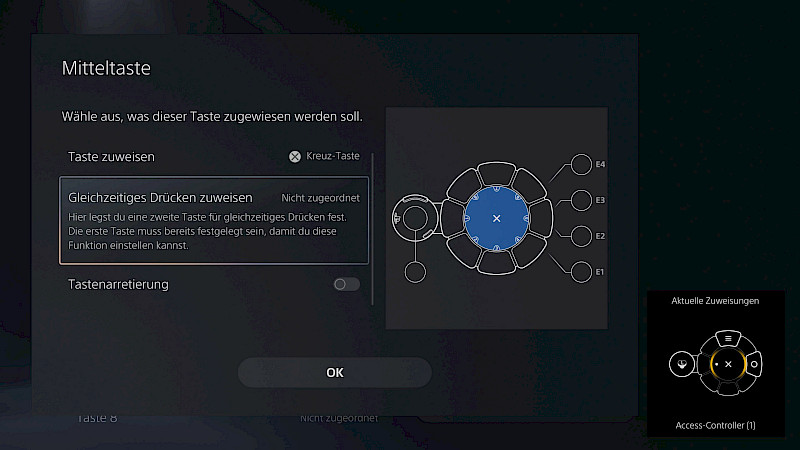Es gibt für alle Konsolen besondere Controller.
Die besonderen Controller helfen dir:
Wenn du nicht gut steuern kannst.
Der Access Controller ist ganz anders als die anderen Controller.
Manches ist gut.
Manches ist nicht so gut.
Der Controller hat wenig Anschlüsse.
Du kannst nur 4 Buttons anschließen.
Deswegen musst du gut mit den Buttons vom Controller spielen können.
Du kannst den Controller am Computer nutzen.
Da kannst du manche Einstellungen nicht speichern.
Du kannst den Controller nicht an der Xbox nutzen.
Du kannst den Controller nicht an der Nintendo Switch nutzen.
Der Controller hat viele tolle Einstellungen.
Sie helfen dir beim Spielen.
Unsere Tester*innen fanden:
Du kannst den Controller leicht einstellen.
Das Programm hilft dir beim Einstellen.
Du kannst sehr viel verändern.
Du musst aber lesen können.
Andere besondere Controller brauchen:
- Buttons
- Joysticks
Der Access Controller braucht nur zusätzliche Teile:
- Wenn du mehr Tasten brauchst
- Wenn du mit den Tasten nicht gut spielen kannst
- Wenn du mit dem Joystick nicht gut spielen kannst
- Wenn du einen zweiten Joystick brauchst
Du solltest einen anderen Controller nehmen:
Wenn du viel mehr Tasten brauchst.
Unsere Tester*innen finden:
- Der Access Controller hilft manchen Menschen beim Steuern.
- Anderen Menschen hilft der Controller nicht gut.
- Der Controller hat viele hilfreiche Funktionen